Il existe plusieurs raisons pour lesquelles vous pourriez vouloir exporter et importer un site WordPress :
- Pour sauvegarder votre site
- Pour changer d’hébergeur
- Pour l’utiliser comme modèle pour un nouveau site.
Quelle que soit la raison, Elementor propose des fonctionnalités d’importation et d’exportation de kit pour vous aider.
Exporter un site
Pour exporter un site Elementor :
- Allez dans l’administration WordPress.
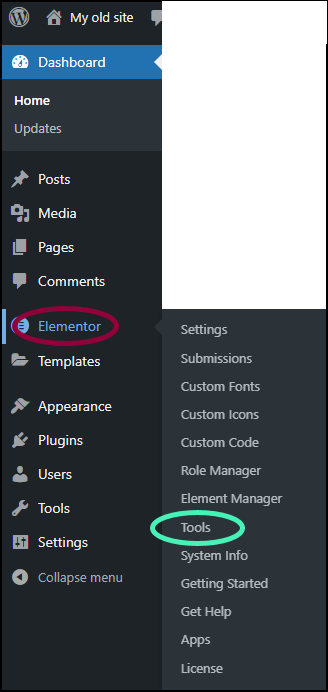
- Sélectionnez Elementor>Outils.
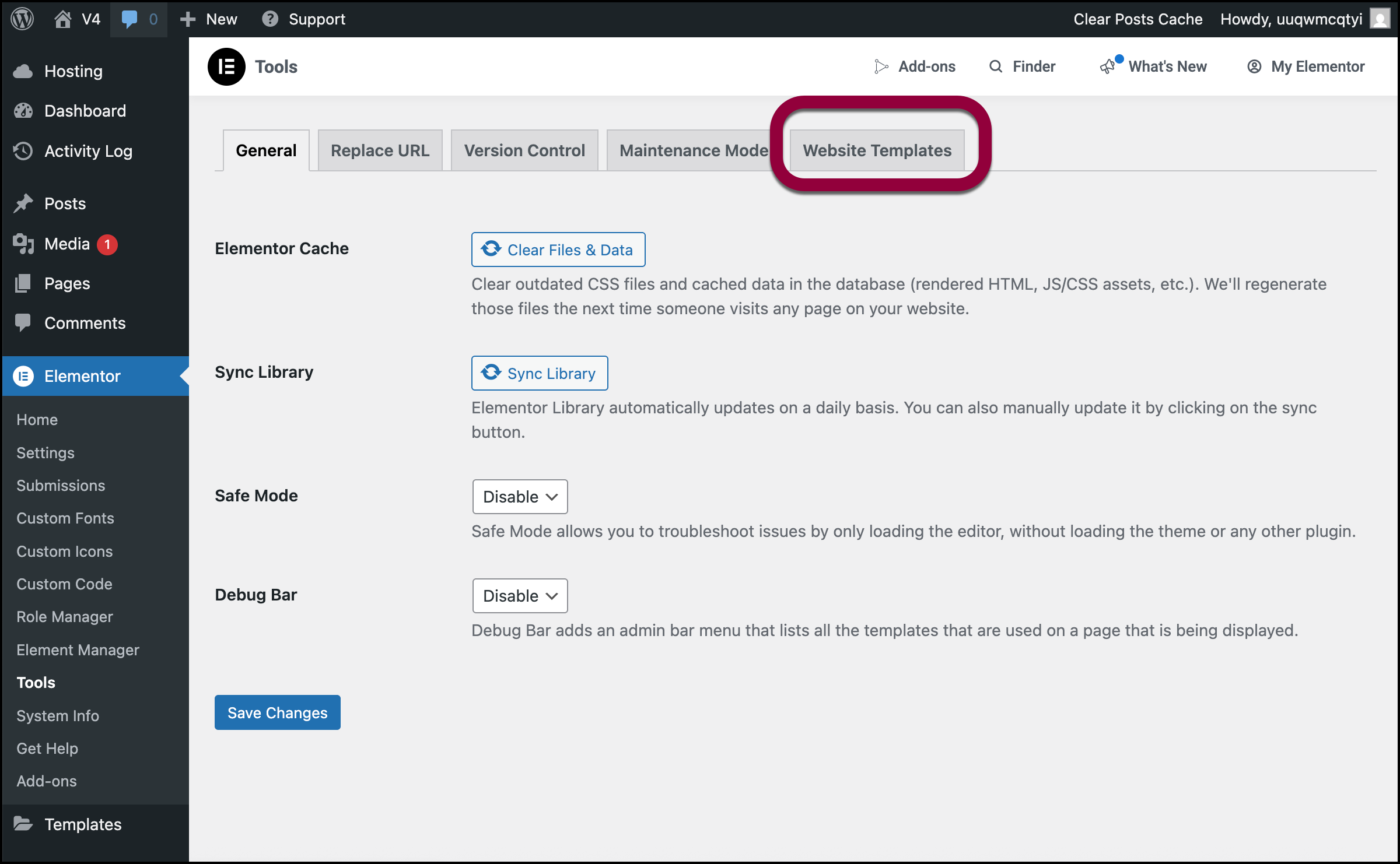
- Dans le volet de droite, cliquez sur l’onglet Modèles de site web.
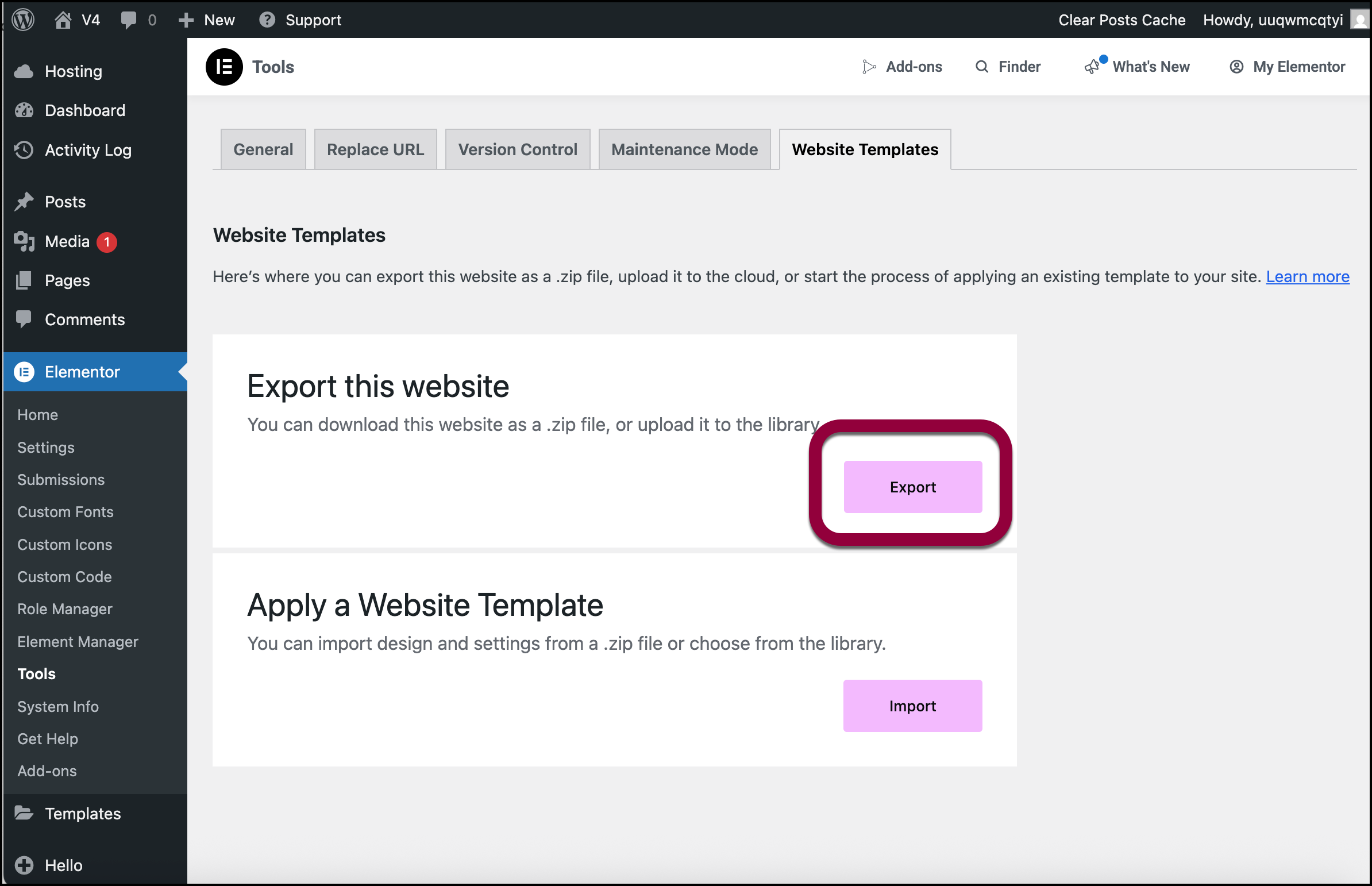
- Cliquez sur exporter.
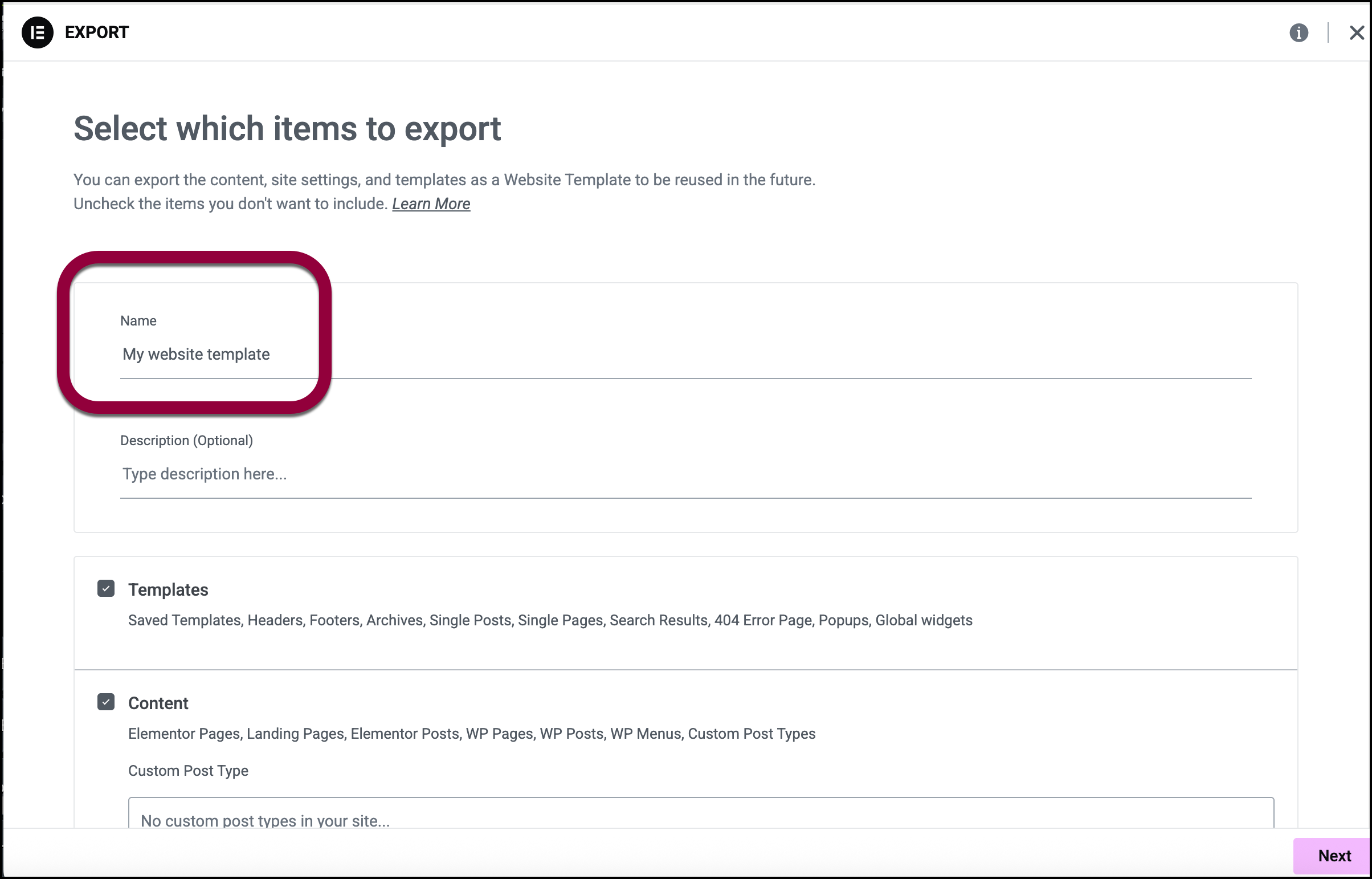
- Nommez votre modèle de site web.
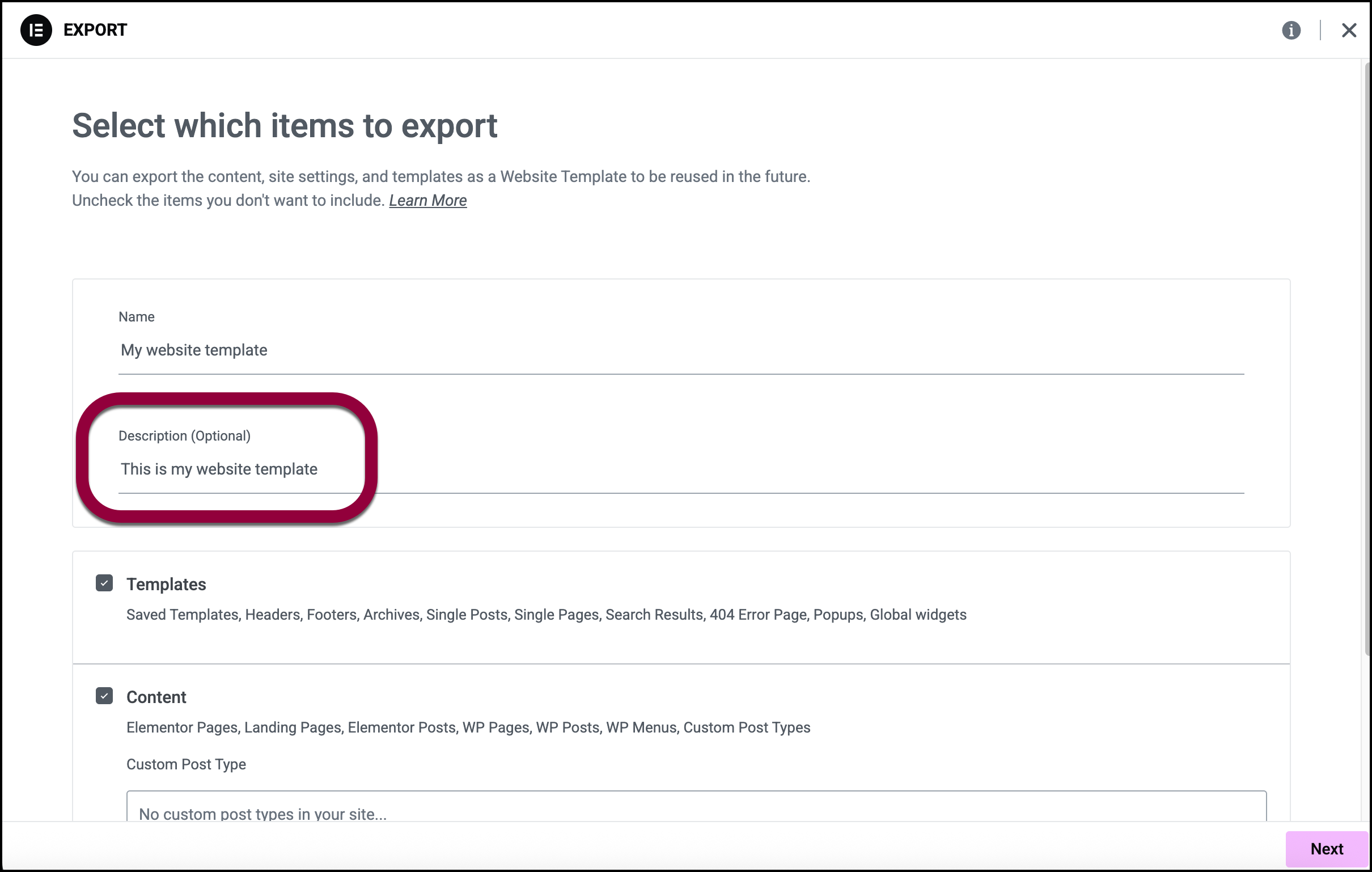
- (Facultatif) Entrez une description du modèle.
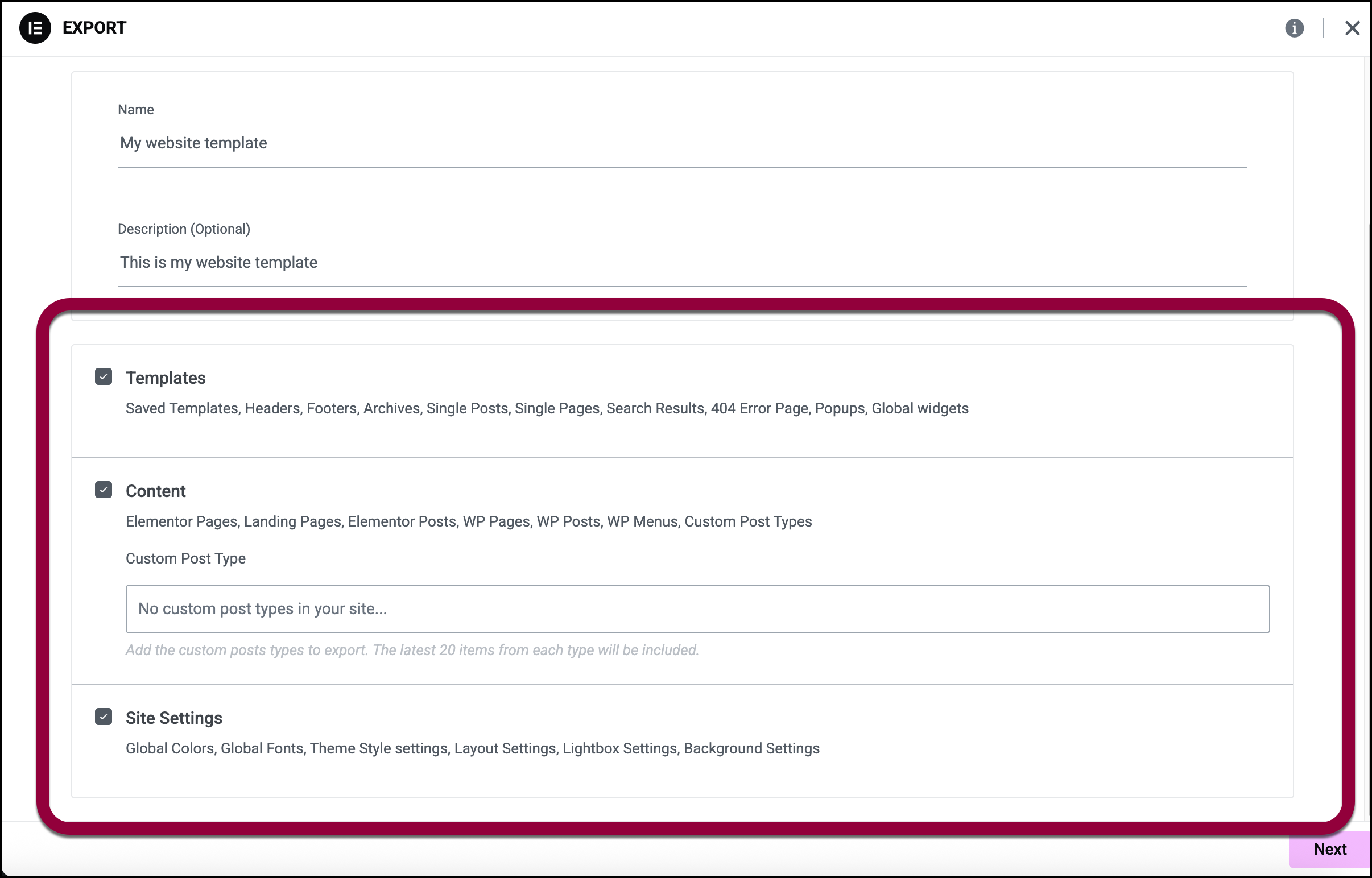
- Choisissez quelles parties de votre site vous voulez sauvegarder :
- Modèles : Sauvegardez les parties de votre site telles que les en-têtes et les pieds de page, ainsi que tous les modèles que vous avez enregistrés. Ne sélectionnez cette option que si vous voulez recréer les éléments du site avec un contenu différent.
- Contenu : Sauvegarde les pages, les articles et les types de publication personnalisés. Utile pour sauvegarder le texte et les images que vous avez créés pour le site.
- Paramètres du site : Sauvegarde les polices globales, le style du thème, la mise en page, la lightbox et les paramètres d’arrière-plan. Ne sélectionnez cette option que si vous voulez reproduire l’apparence et la convivialité du site. TipConseil : Si vous voulez exporter l’intégralité de votre site tel quel, sélectionnez les trois options.
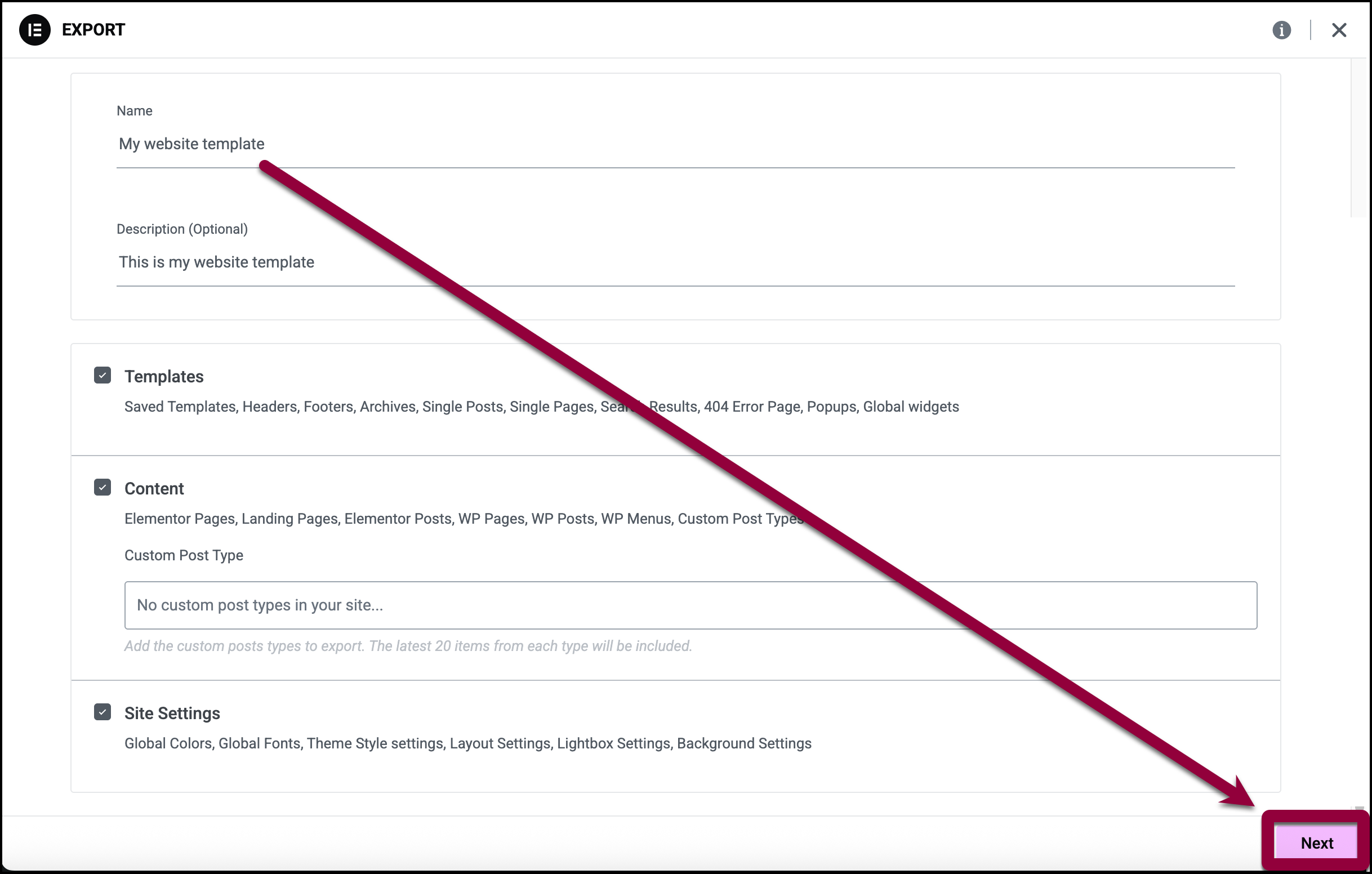
- Cliquez sur Suivant.
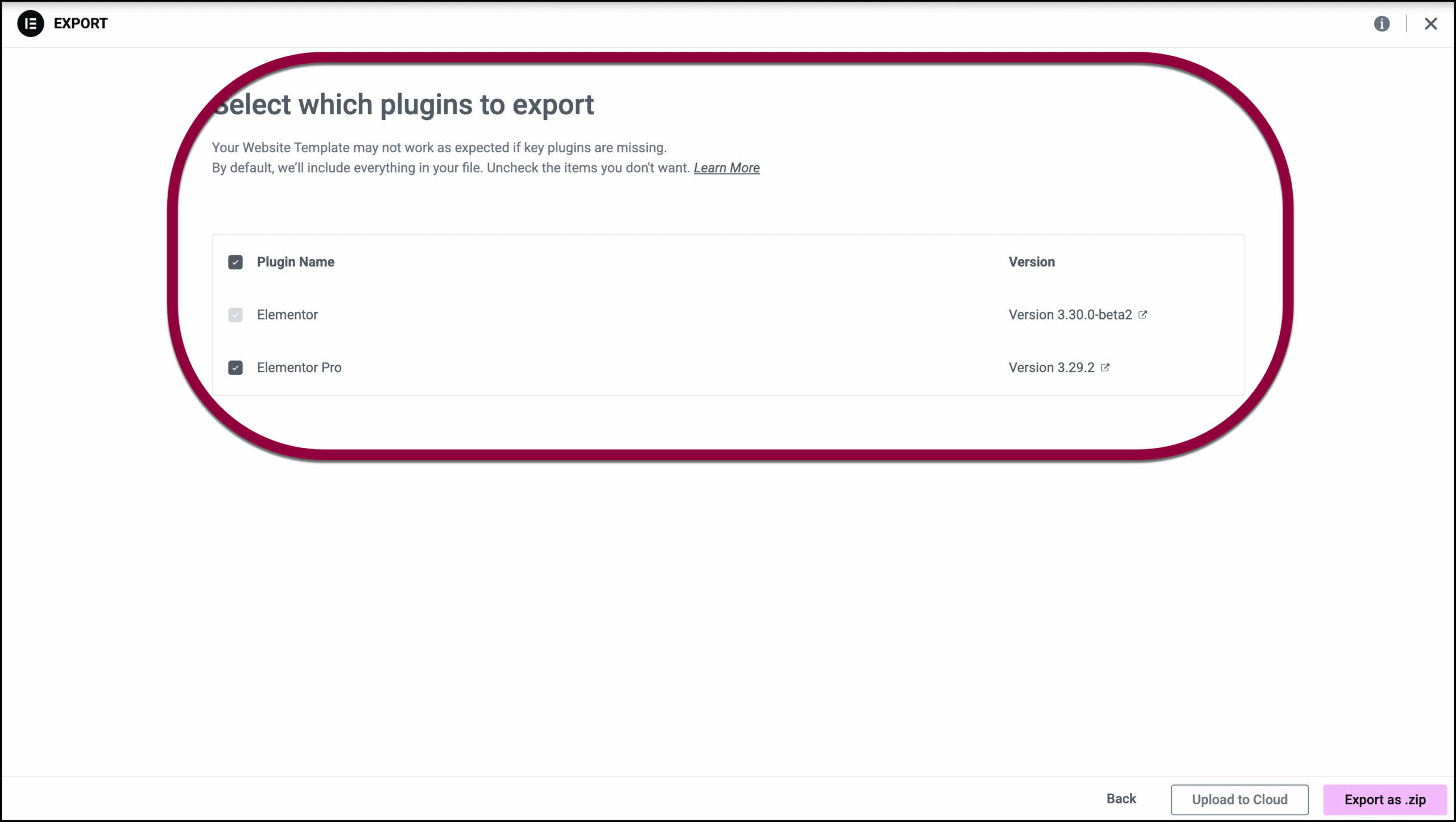
- Utilisez les cases à cocher pour décider quels plugins vous voulez inclure dans votre modèle de site web.
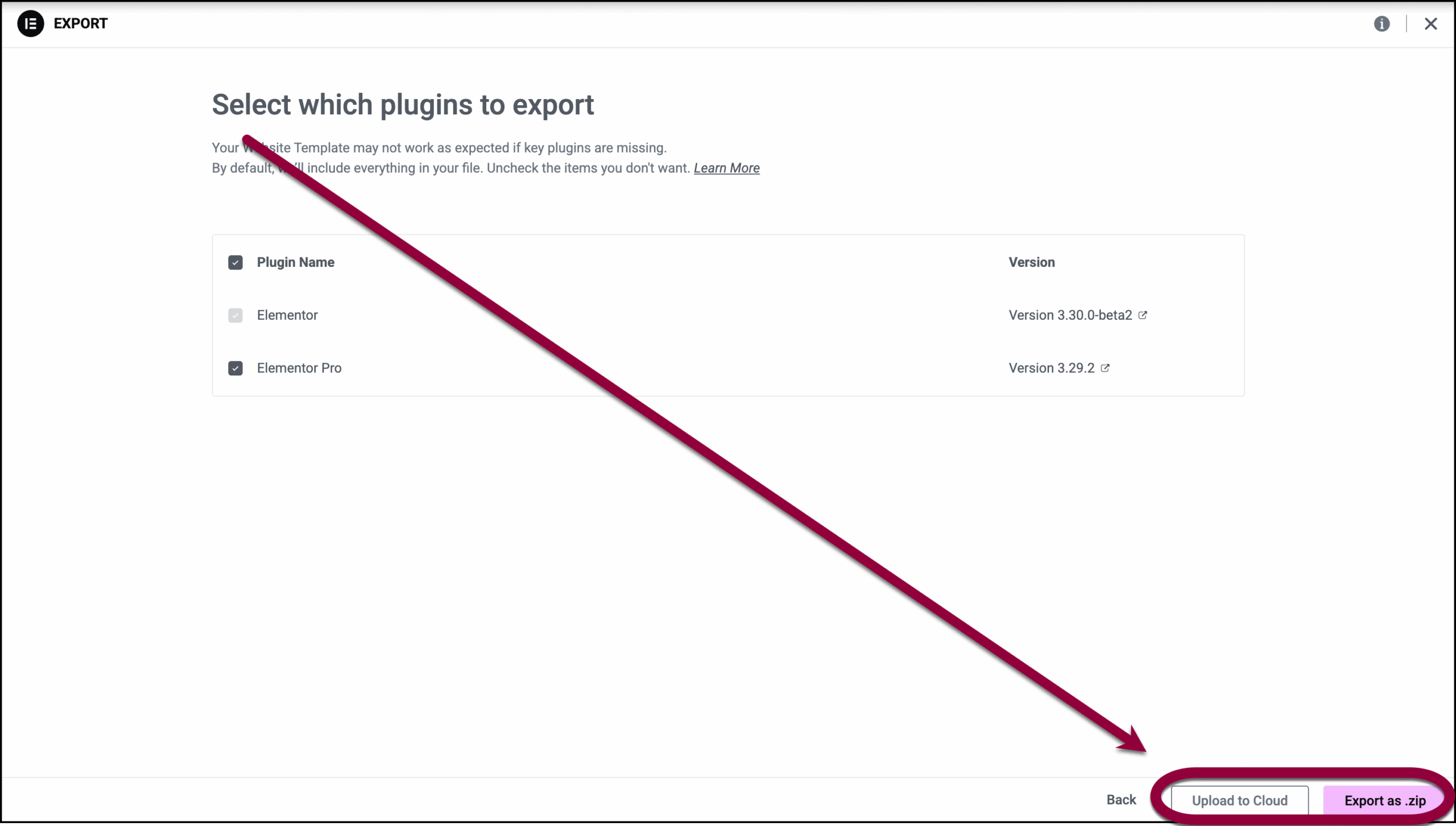
- Sauvegardez votre modèle de site web. Vous avez deux options :
- Télécharger au format zip : Téléchargez votre modèle de site web sous forme de fichier zip. Vous pourrez ensuite téléverser ce fichier zip sur votre nouveau site.
- Sauvegarder dans le cloud : Sauvegardez le modèle de site web dans votre bibliothèque virtuelle. Vous pourrez ensuite importer le site depuis le cloud.
Importer un site
Pour importer un site Elementor exporté :
Important
Nous vous recommandons de sauvegarder votre site avant d’importer un fichier.
- Allez dans l’administration WordPress.
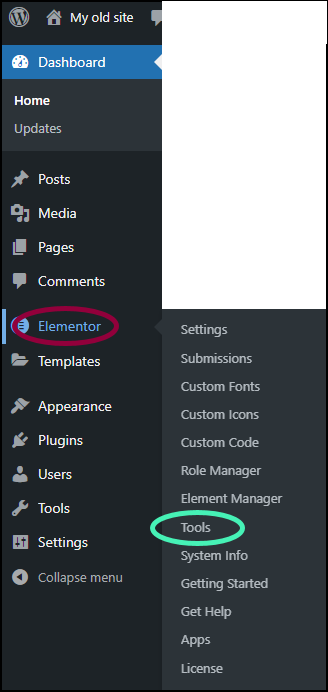
- Sélectionnez Elementor>Outils.
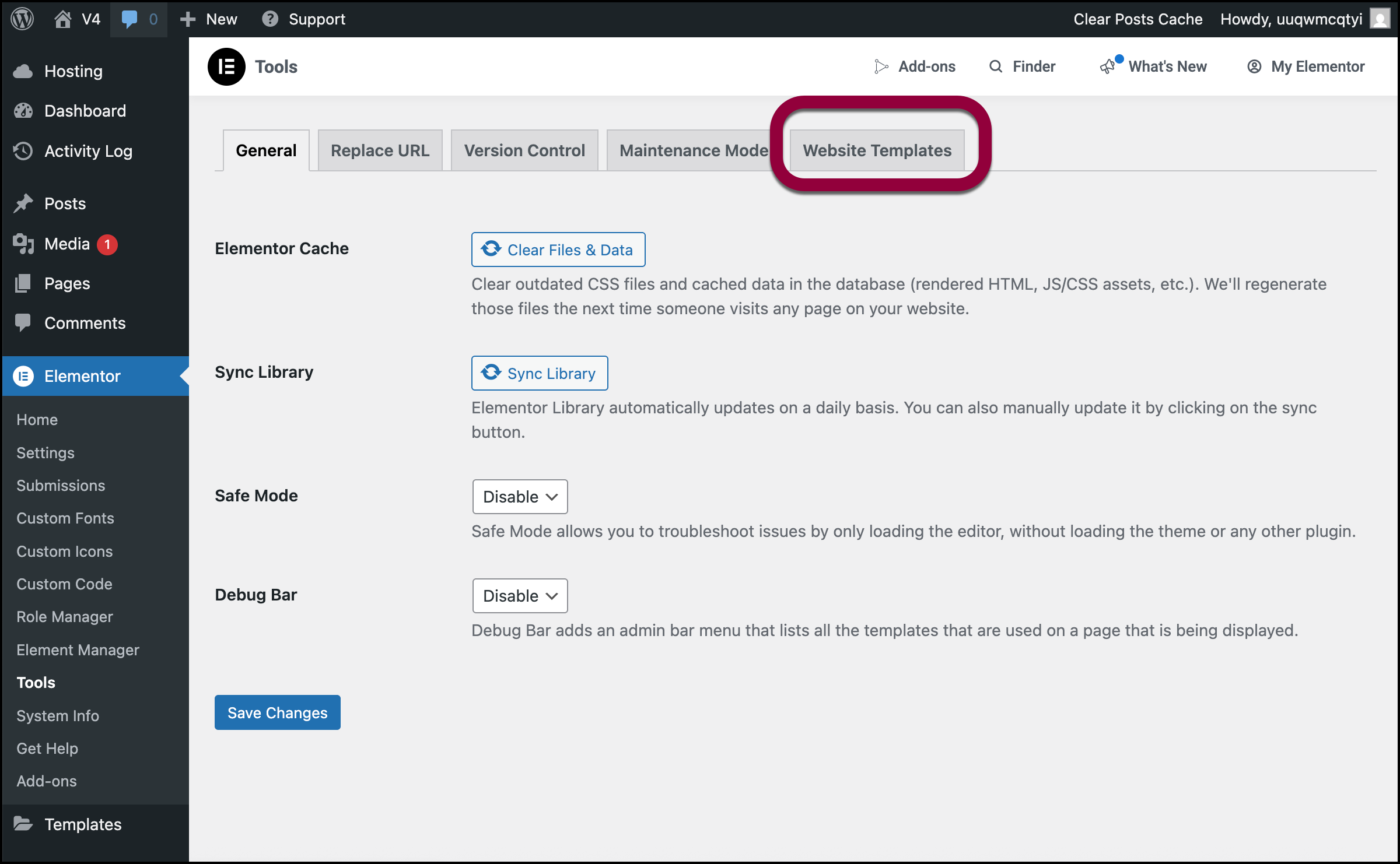
- Dans le volet de droite, cliquez sur l’onglet Modèles de site web.
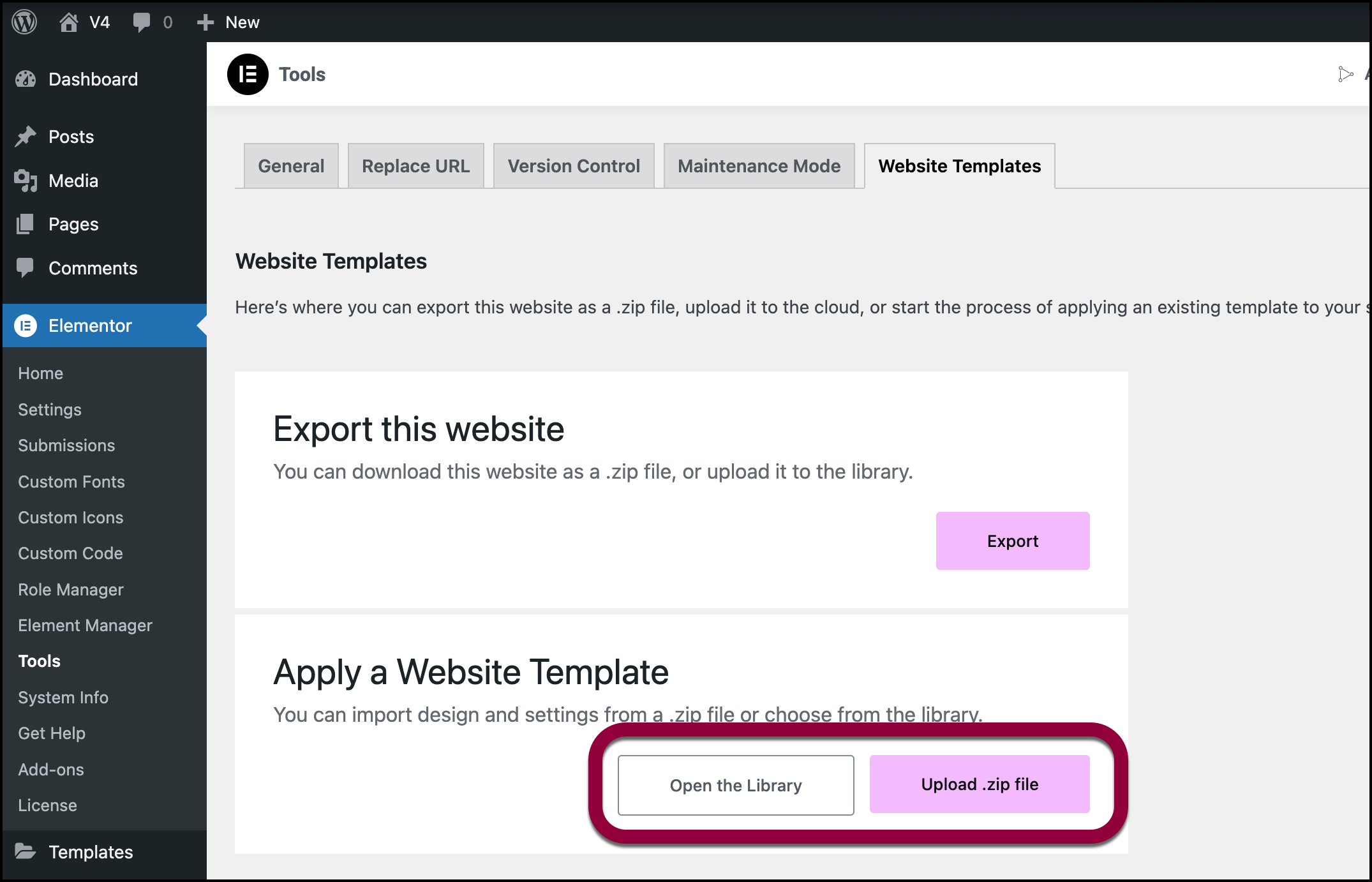
- Faites défiler jusqu’à la section Appliquer un modèle de site web, et cliquez sur l’une des options suivantes :
- Ouvrir la bibliothèque : Cela vous permettra d’importer un modèle de site web depuis votre bibliothèque cloud
- Importer un fichier zip : Téléversez un fichier zip d’un modèle de site web.
Importer un modèle de site web depuis votre bibliothèque cloud
Note
Vous devez avoir un abonnement Avancé ou supérieur pour avoir accès à une bibliothèque cloud.
- Lors de l’importation d’un modèle de site web, sélectionnez Ouvrir la bibliothèque.
La bibliothèque s’ouvrira automatiquement dans la section Mes modèles de site web.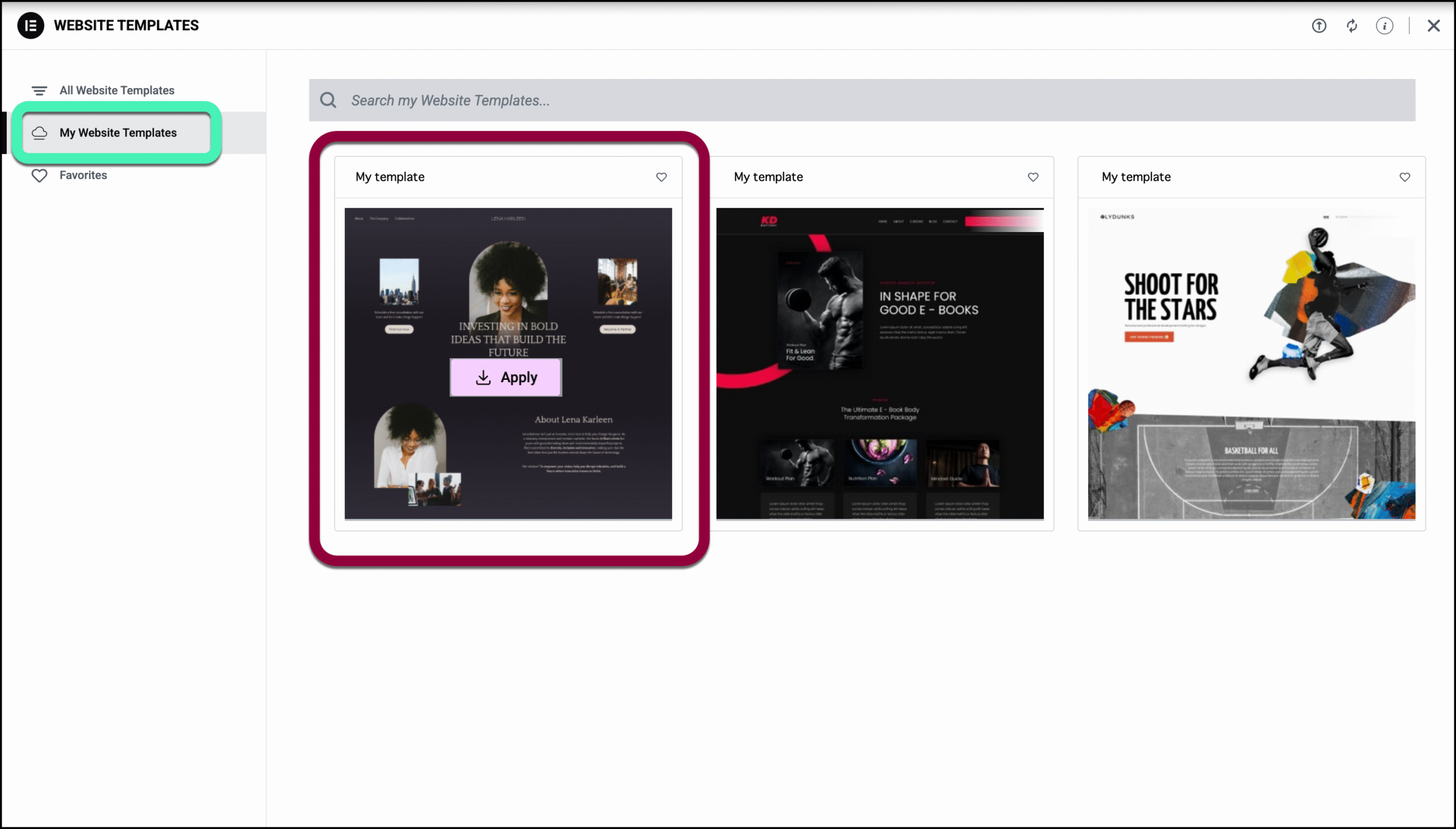
- Cliquez sur Appliquer pour sélectionner un modèle de site web à importer.
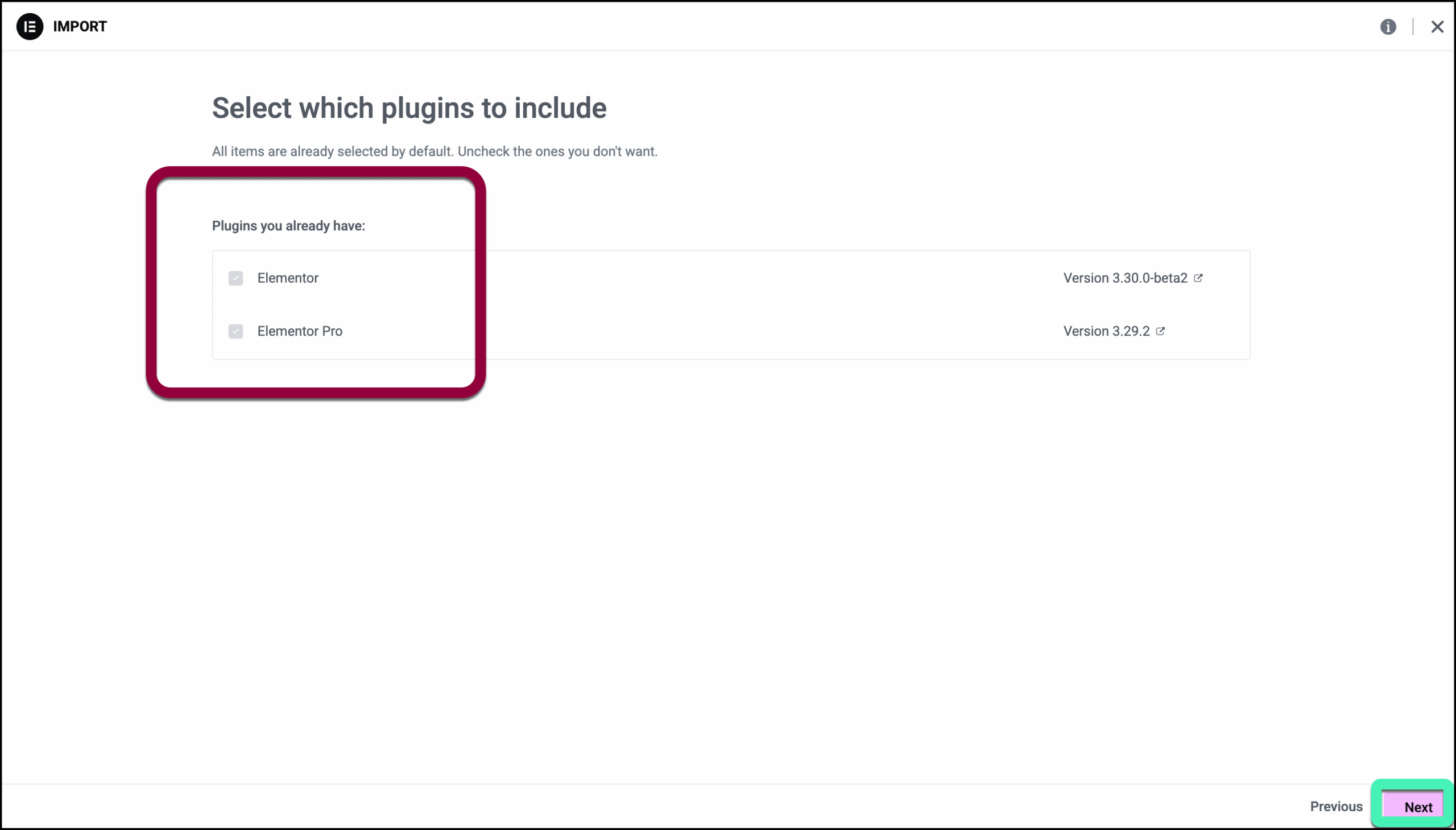
- Utilisez les cases à cocher pour sélectionner les plugins à importer et cliquez sur Suivant.
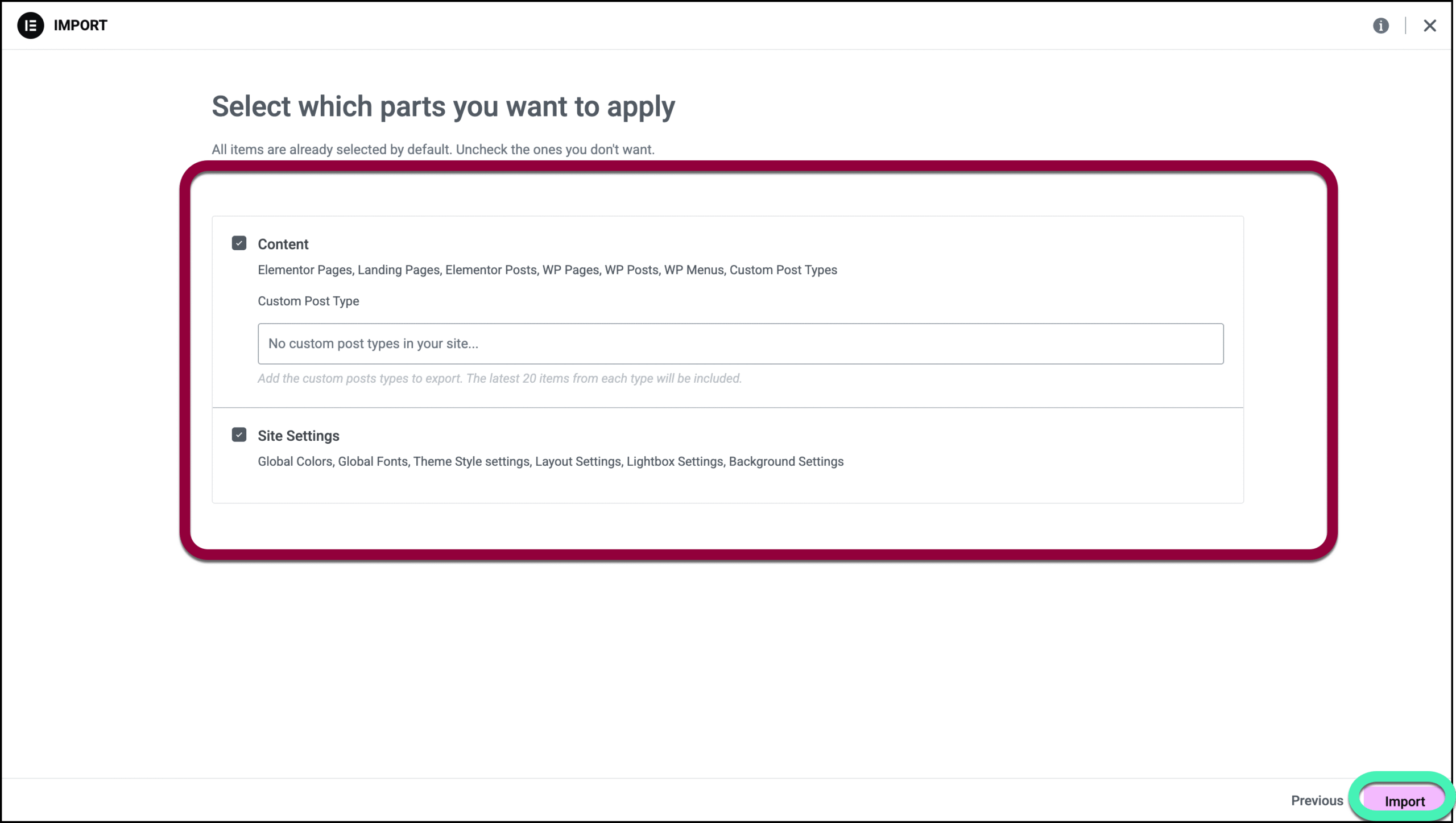
- Utilisez les cases à cocher pour sélectionner les parties du site que vous voulez importer et cliquez sur Importer.
- Modèles : importe les parties du site telles que les en-têtes et les pieds de page, ainsi que tous les modèles que vous avez enregistrés. Ne sélectionnez cette option que si vous voulez recréer les éléments du site avec un contenu différent.
- Contenu : Importe les pages, les articles et les types de publication personnalisés. Utile pour importer le texte et les images du kit.
- Paramètres du site : Importe les polices globales, le style du thème, la mise en page, la lightbox et les paramètres d’arrière-plan. Ne sélectionnez cette option que si vous voulez reproduire l’apparence et la convivialité du site. TipSi vous voulez importer l’intégralité du site tel quel, sélectionnez les trois options.
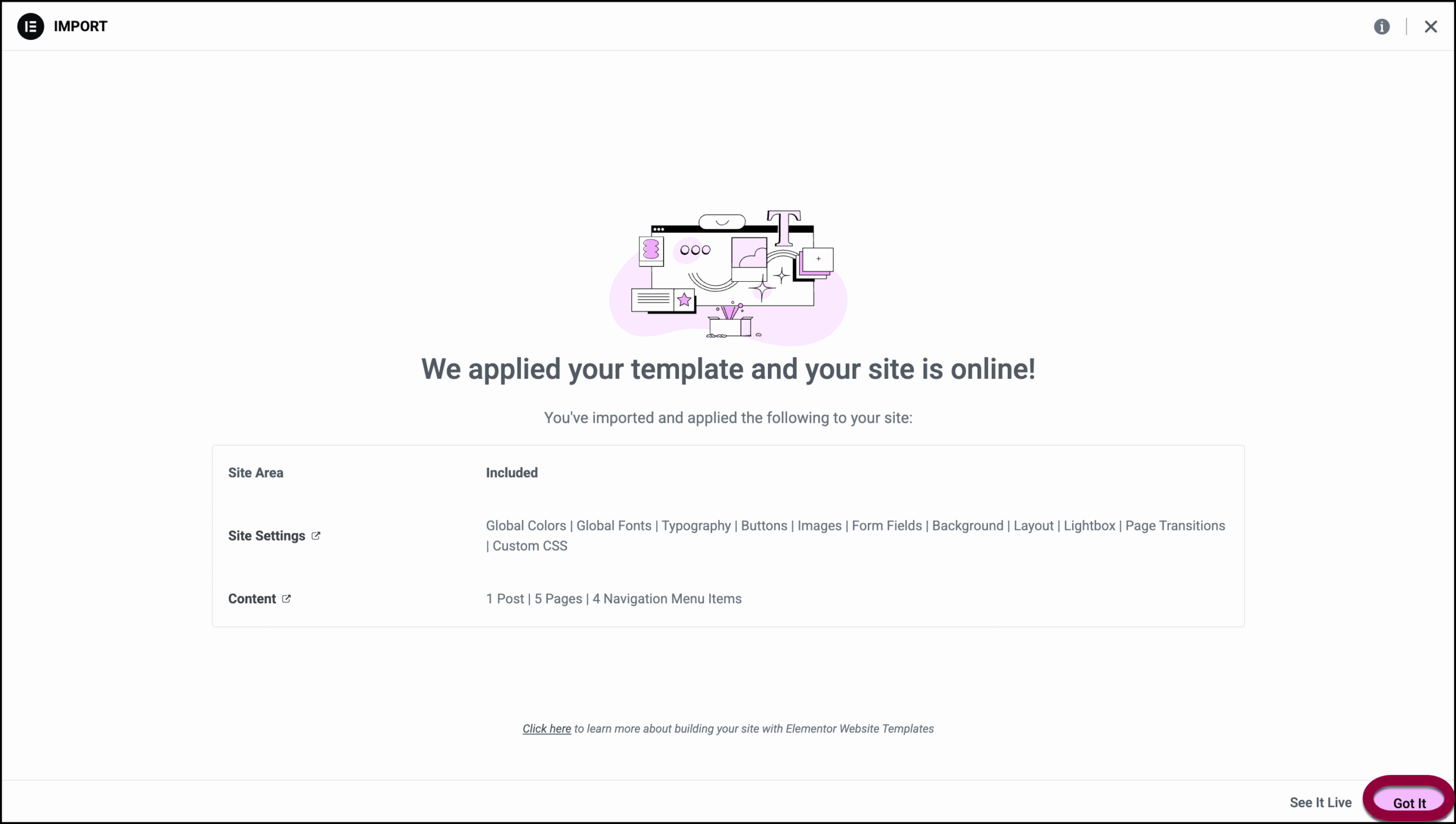
- Une fois le site importé, cliquez sur Compris.
Importer un modèle de site web à partir d’un fichier zip
Pour importer un site à partir d’un fichier zip, vous devrez téléverser le fichier depuis votre ordinateur.
- Lors de l’importation d’un modèle de site web, sélectionnez Téléverser un fichier zip.
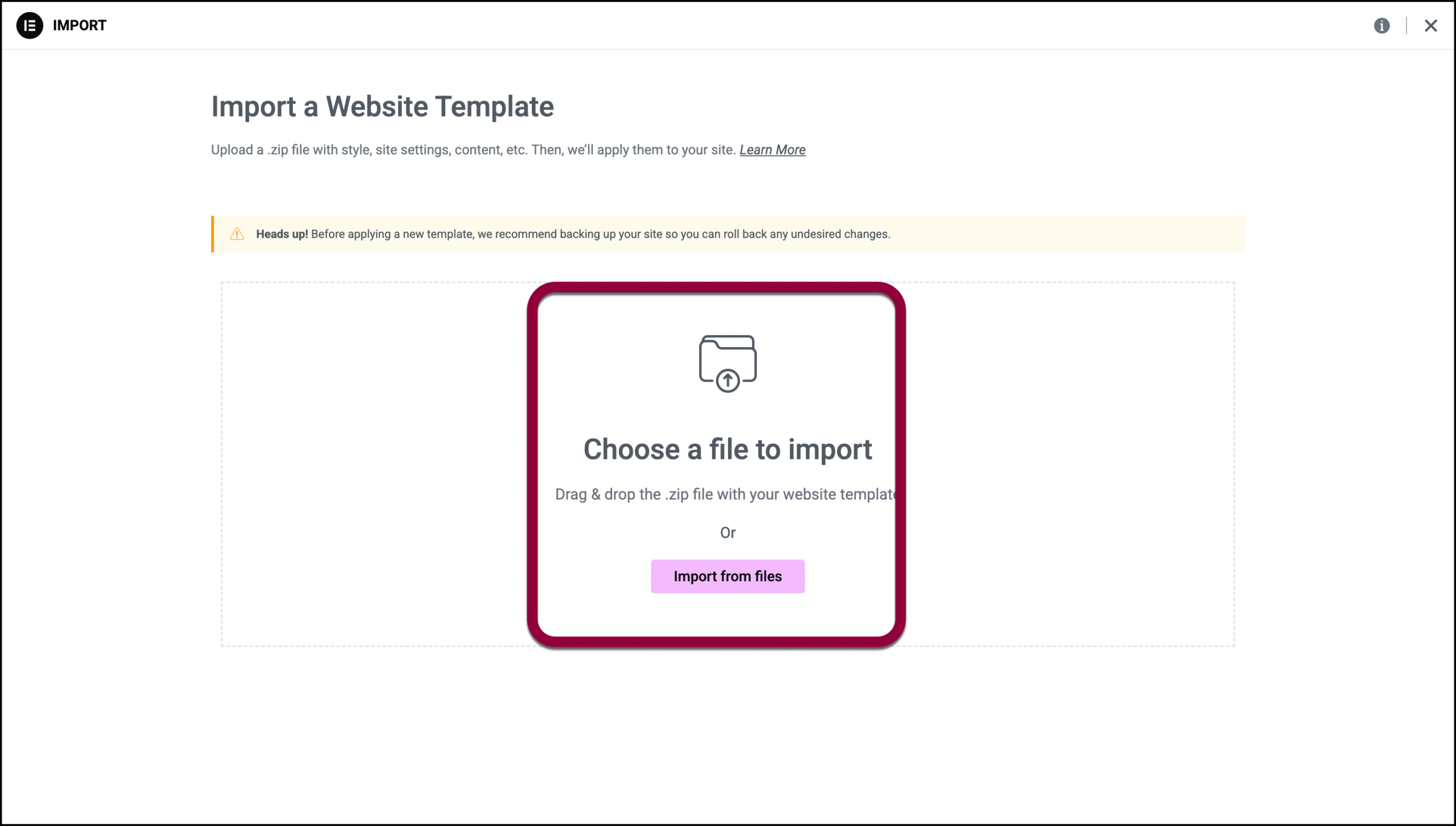
- Glissez-déposez le fichier zip exporté dans la fenêtre ou cliquez sur Sélectionner un fichier et naviguez jusqu’au fichier zip.
Vous pouvez recevoir un avertissement concernant l’importation de fichiers zip. Si vous avez créé le fichier zip ou si vous faites confiance à la source du fichier zip, continuez l’importation.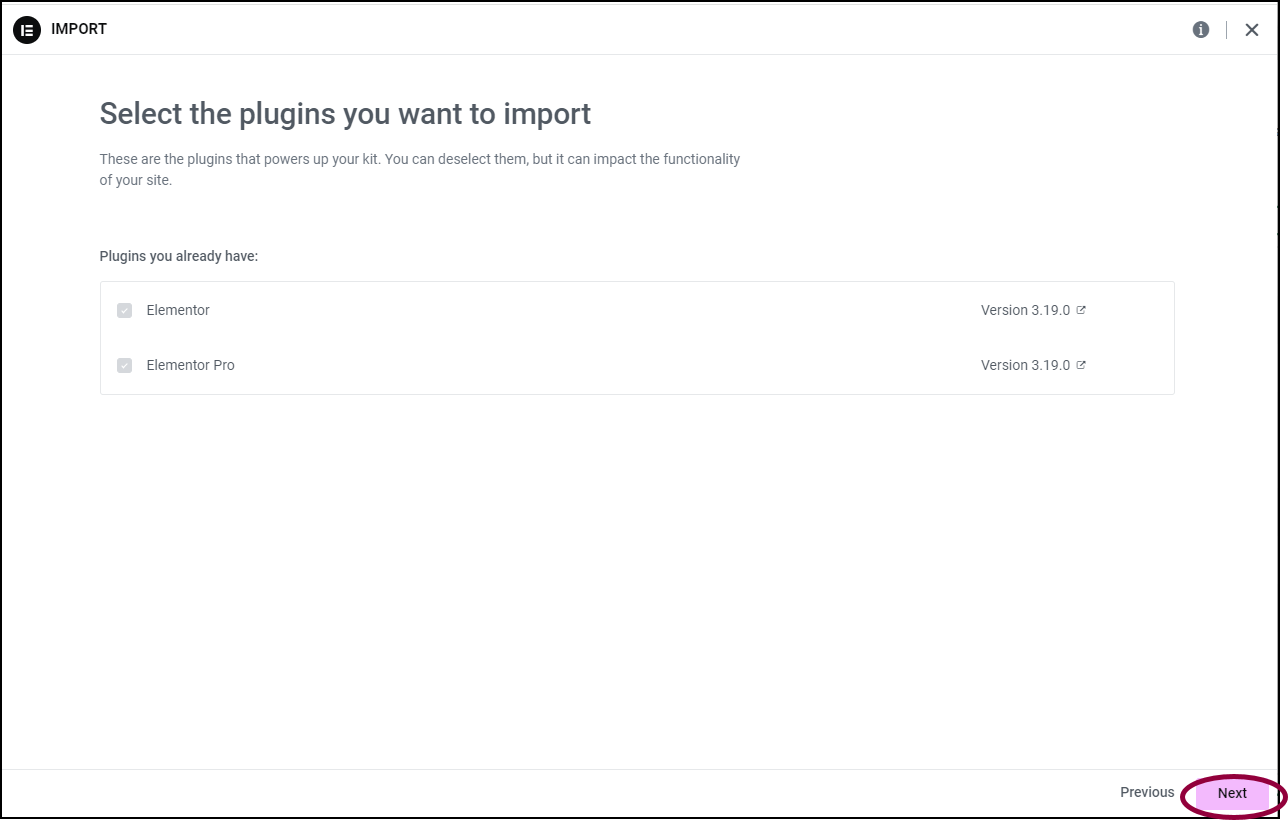
- Cliquez sur Suivant.
- Sélectionnez les parties du kit que vous voulez importer.
- Modèles : importe les parties du site telles que les en-têtes et les pieds de page, ainsi que tous les modèles que vous avez enregistrés. Ne sélectionnez cette option que si vous voulez recréer les éléments du site avec un contenu différent.
- Contenu : Importe les pages, les articles et les types de publication personnalisés. Utile pour importer le texte et les images du kit.
- Paramètres du site : Importe les polices globales, le style du thème, la mise en page, la lightbox et les paramètres d’arrière-plan. Ne sélectionnez cette option que si vous voulez reproduire l’apparence et la convivialité du site. TipSi vous voulez importer l’intégralité du site tel quel, sélectionnez les trois options.
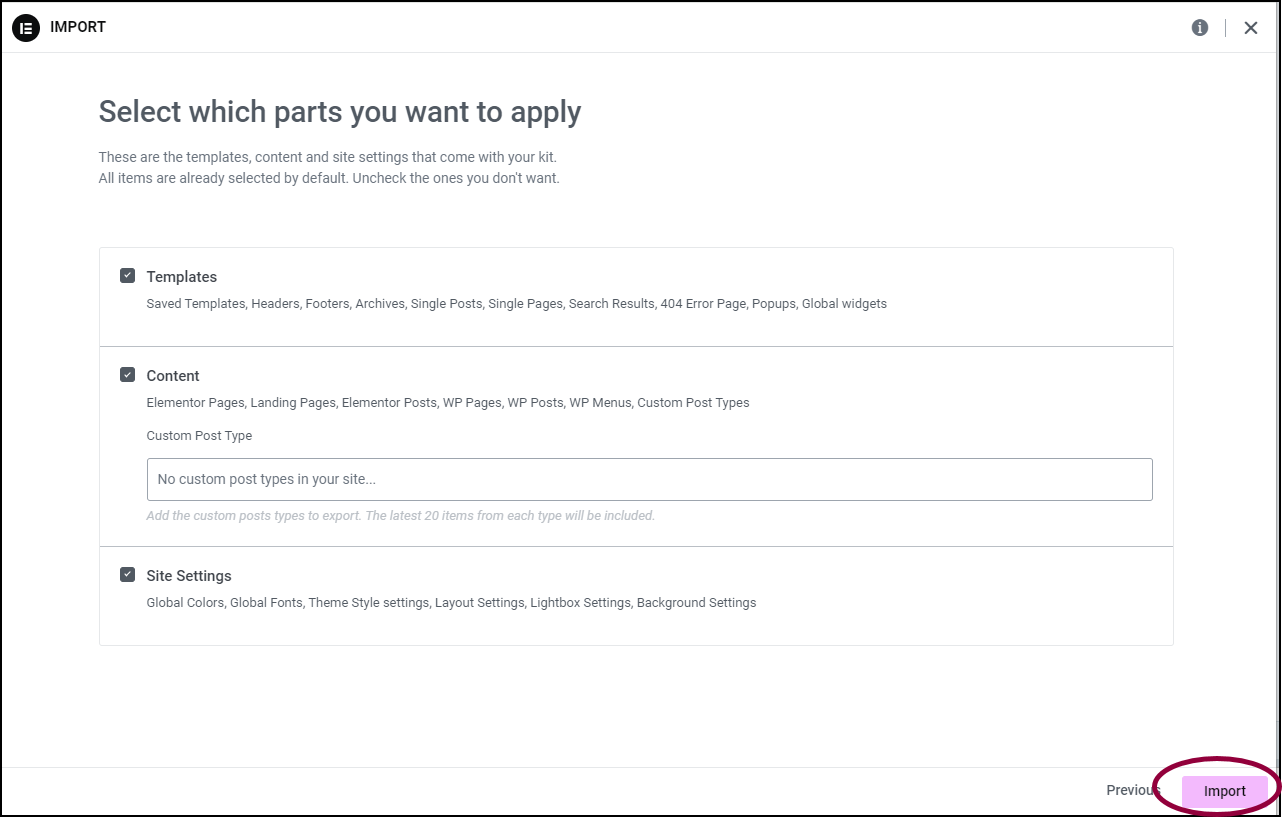
- Cliquez sur Importer.
Vous pouvez recevoir un avertissement indiquant que le kit contient des fichiers svg. Si vous avez créé le kit d’exportation ou si vous faites confiance à la source du kit d’exportation, Activez les importations svg.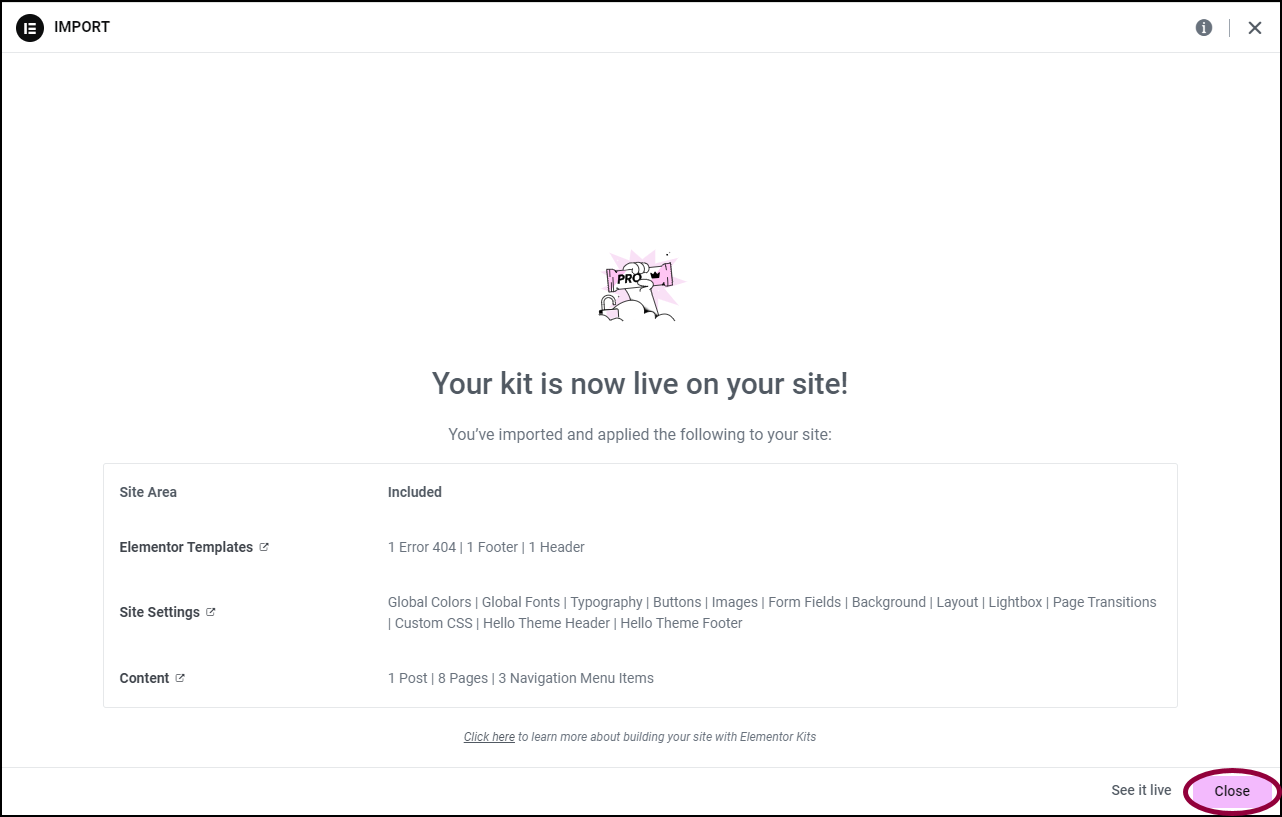
- Cliquez sur Fermer pour terminer le processus d’importation.

